摘要:本文将介绍针对Windows密码无法更改的问题,根据不同情况分别提供四种可行解决方案。这些方案包括通过管理员权限重置密码、使用Windows系统恢复工具、使用第三方软件和重新安装操作系统。本文将详细介绍这些解决方案的具体步骤和注意事项,以便解决Windows密码无法更改的问题。
1、使用管理员权限重置密码
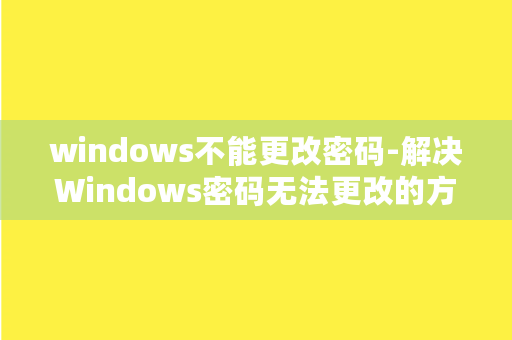
对于忘记密码的用户,可以使用管理员权限重置密码。此方法需要使用另一个管理员帐户或安全模式。第一步是使用管理员权限登录另一个帐户或进入安全模式。接下来,打开控制面板,选择“用户帐户”并单击“管理另一个帐户”。选择需要更改密码的帐户,然后选择“更改密码”。在弹出窗口中输入新密码并确认即可。
除此之外,还可以使用命令行方法重置密码。使用管理员权限打开命令提示符窗口,输入“net user”命令,可列出所有用户帐户。然后输入“net user用户名 新密码”命令即可重置密码。
2、使用Windows系统恢复工具
对于无法使用管理员权限的情况,可以使用Windows系统恢复工具重置密码。首先需要使用Windows安装盘或系统恢复盘启动计算机。接下来,选择“修复计算机”,然后选择“命令提示符”。在命令提示符窗口中输入“copy C:\windows\system32\sethc.exe C:\”命令,这将备份系统中的“sticky keys”程序。然后将“cmd.exe”重命名为“sethc.exe”,通过按五次“Shift”键启动“sticky keys”命令提示符。在命令提示符窗口中输入“net user用户名 新密码”命令即可重置密码。
3、使用第三方软件
除了Windows自带的工具之外,还有许多第三方软件可以重置Windows密码。例如,Ophcrack是一种开源密码破解工具,它可以破解Windows密码。另一个工具是Trinity Rescue Kit,它可以创建一个启动盘来重置密码。这些工具需要在其他计算机上下载并创建一个启动盘。在计算机启动时用启动盘启动,并按照提示进行操作,即可重置密码。
4、重新安装操作系统
最后一种方法是重新安装操作系统来重置密码。这个方法需要重新安装Windows操作系统,所以需要备份数据和文件。需要在使用Windows安装盘启动计算机时选择重新安装Windows,然后按照向导进行操作。在重新格式化磁盘并安装新的Windows操作系统后,可以选择使用新的密码来登录。
总结:
本文介绍了四种解决Windows密码无法更改的方法。第一个方法是使用管理员权限重置密码,需要另一个管理员帐户或者安全模式;第二个方法是使用Windows系统恢复工具,需要使用Windows安装盘或系统恢复盘;第三个方法是使用第三方软件来重置密码;最后一个方法是重新安装操作系统,需要先备份数据和文件。选择合适的方法来解决Windows密码无法更改的问题,需要根据具体情况来决定。
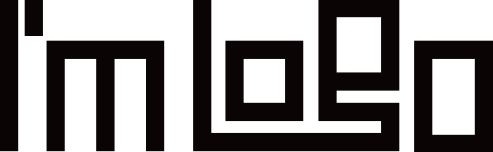
留言评论
暂无留言